
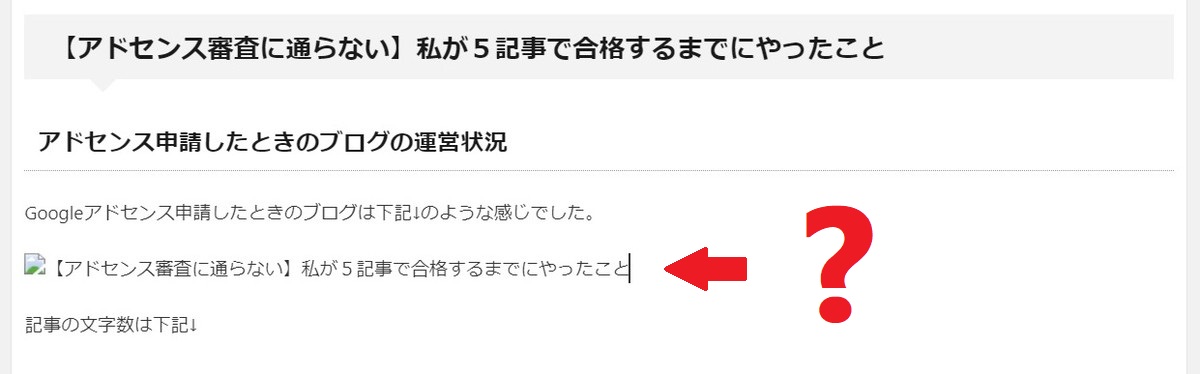
こんにちは、有馬です。今回はメディア画像が表示されなくなったときの対処法を共有します。結論は「ファイル名を変更する」です。
では、詳しく見ていきましょう。
【WordPress】メディア画像が表示されないときの対処法
メディア画像が表示されないときの状況
状況を簡潔に説明していきます。
挿入したい画像を選択。
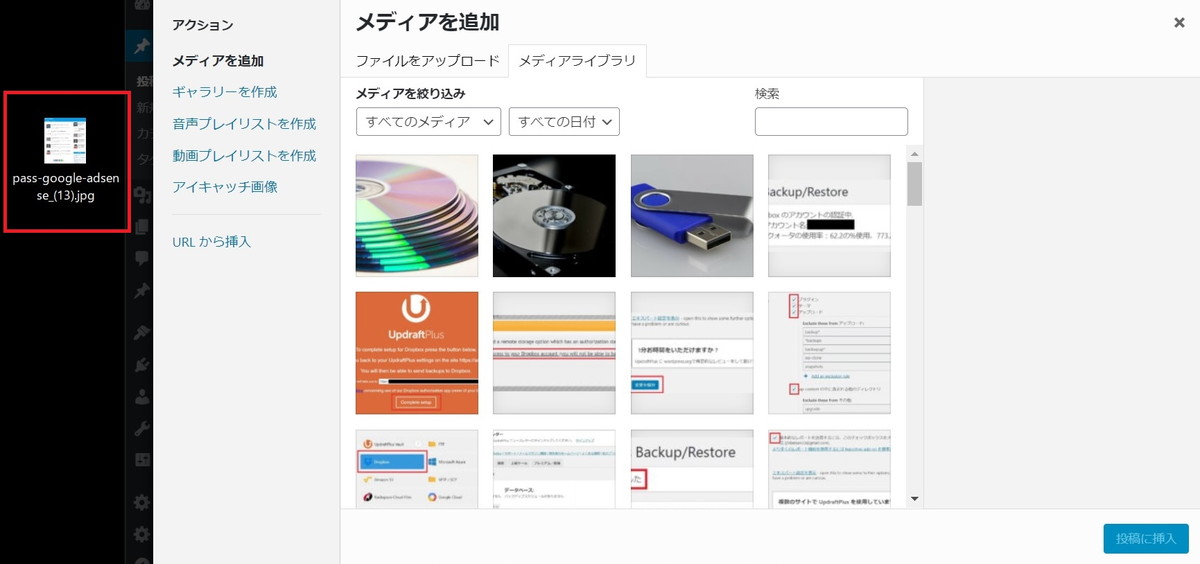
ドラッグ&ドロップ。
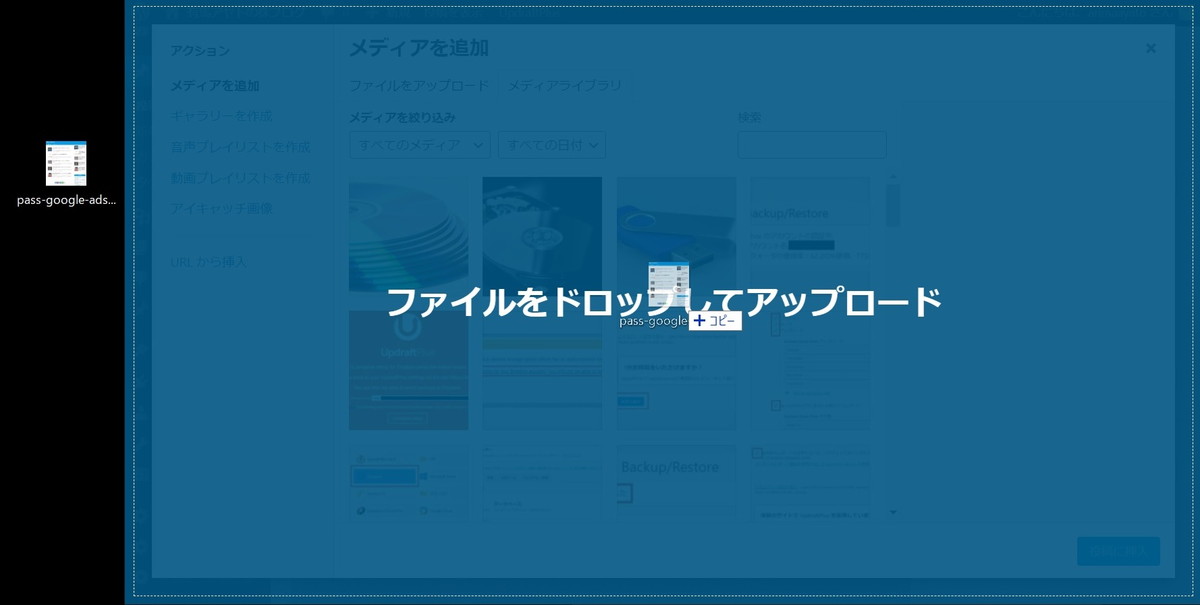
すると、このザマです。画像が表示されません。
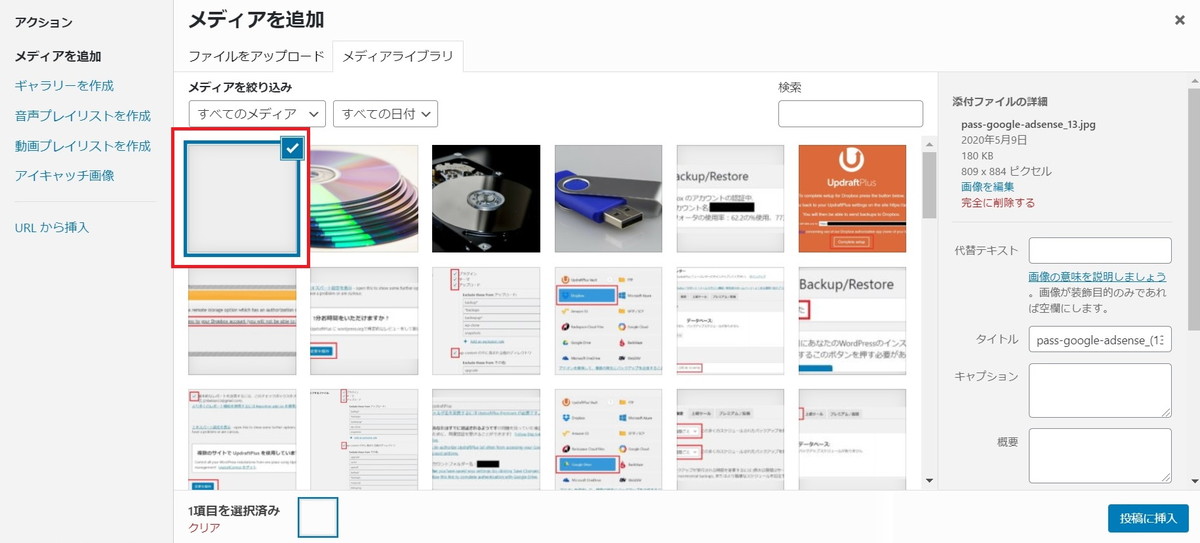
とりあえず代替テキストを入れて「投稿に挿入」をクリック。
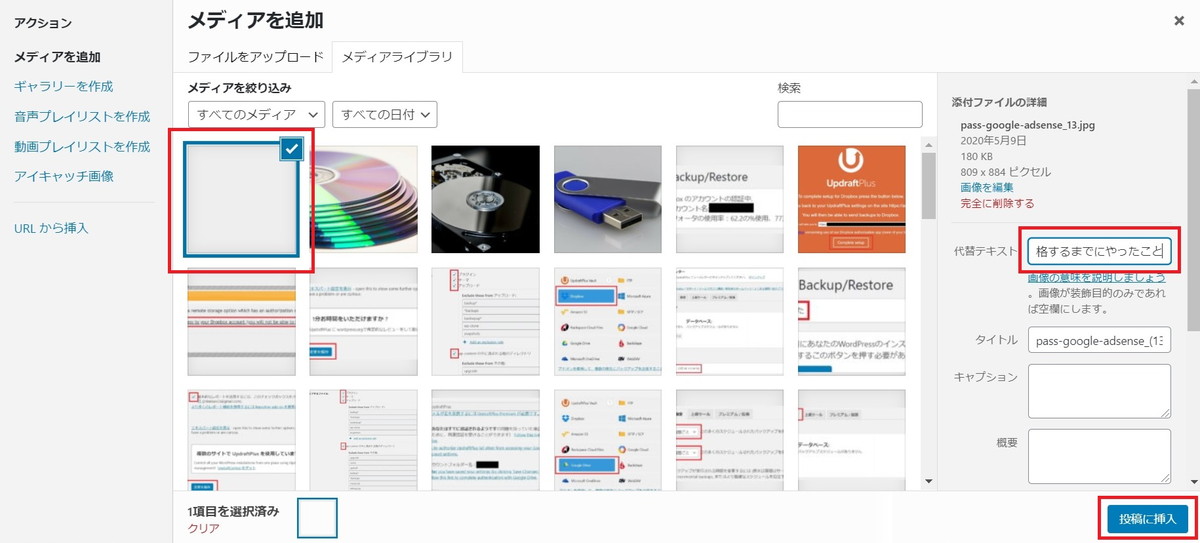
画像が表示されません。代替テキストは表示されました。
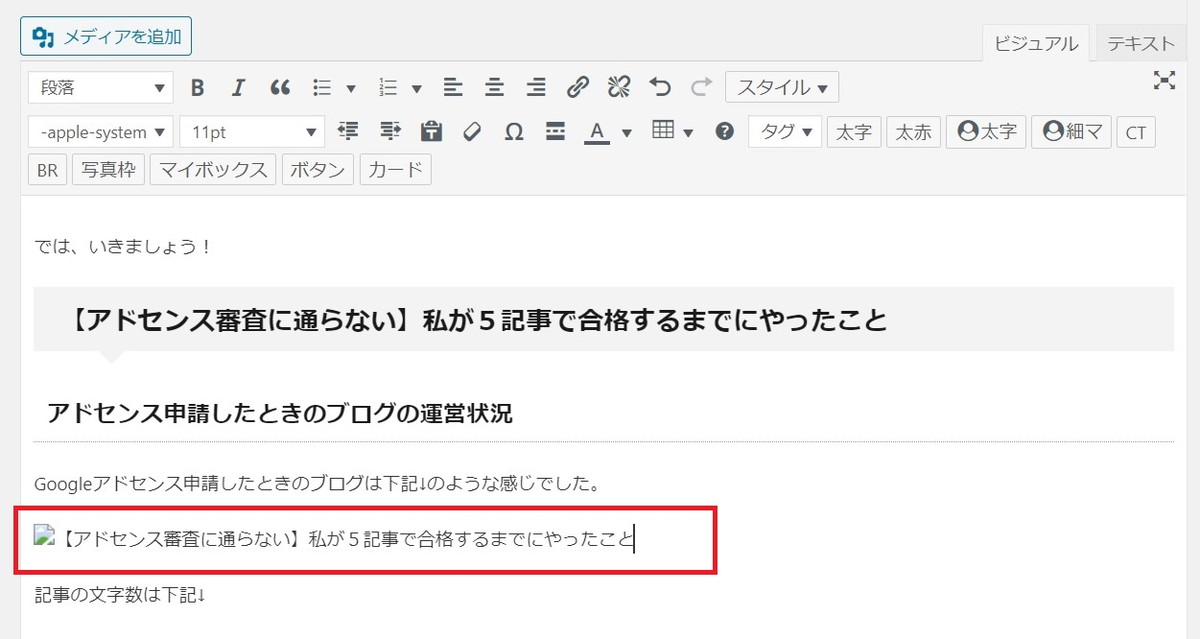
メディア画像が表示されないときの対処法
画像のファイル名を変更しましょう。
その際、ファイル名には「adsense」や「affiliate」といった単語を含めないようにしてください。
似たような意味の単語に置き換えるのがポイントです。
別の単語で置き換える
- adsense → advertisement
- ads → advertisement
- affiliate → afi
元の画像データをコピーして、下記のように画像ファイルの名前だけ変更します。
- 変更前:pass-google-adsense_(13)
- 変更後:pass-google-advertisement-service_(13)

「メディアを追加」の画面で、ドラッグ&ドロップ。
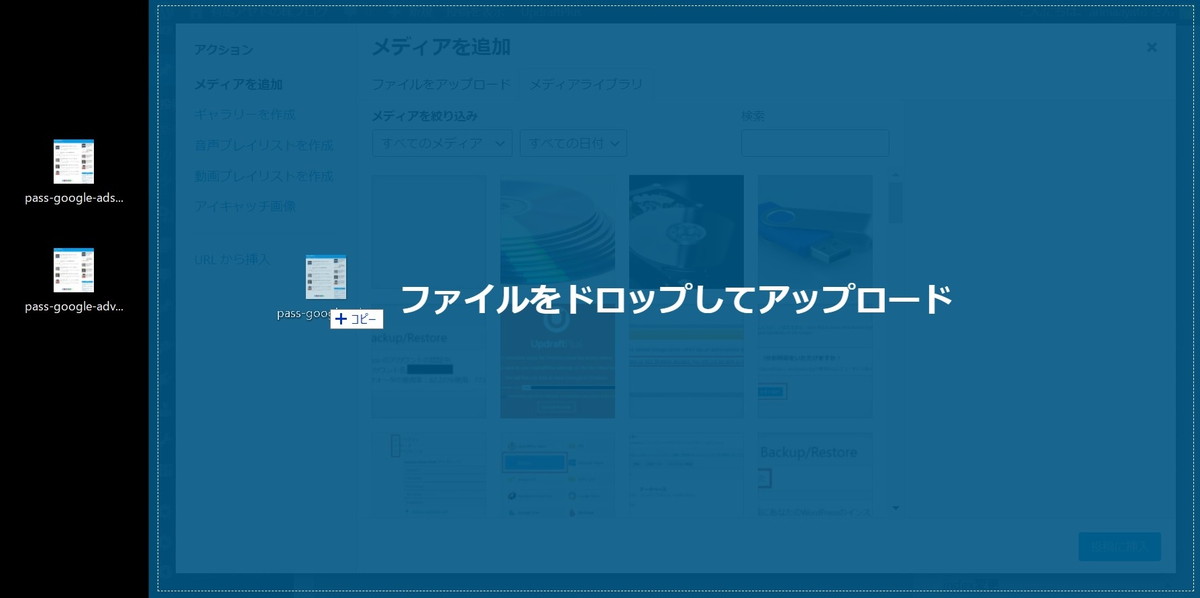
表示されました!
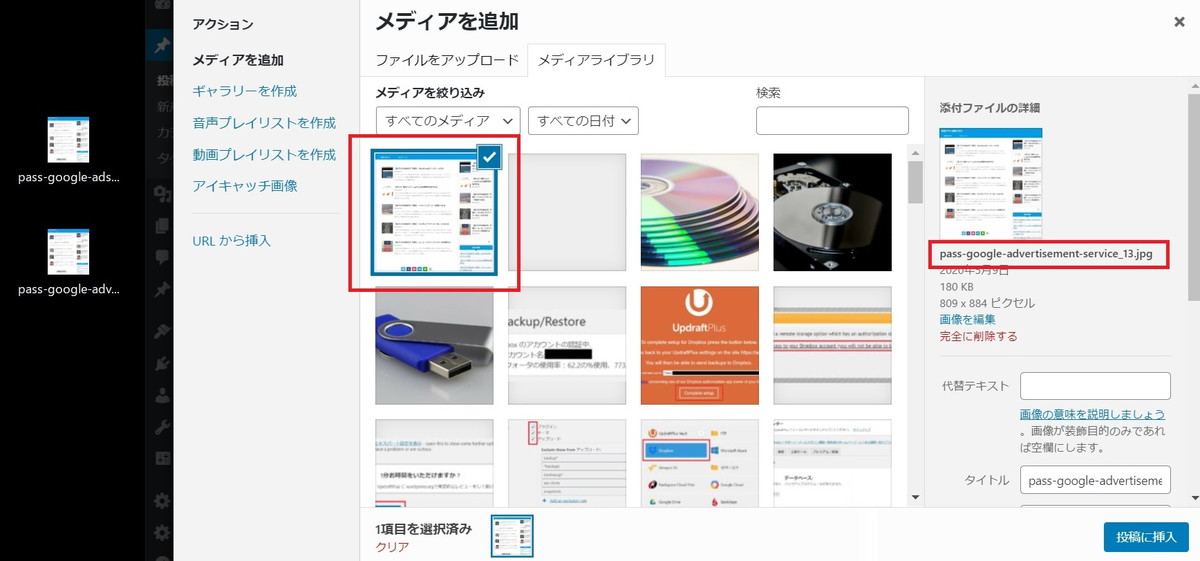
代替テキストを入れて「投稿に挿入」をクリック。
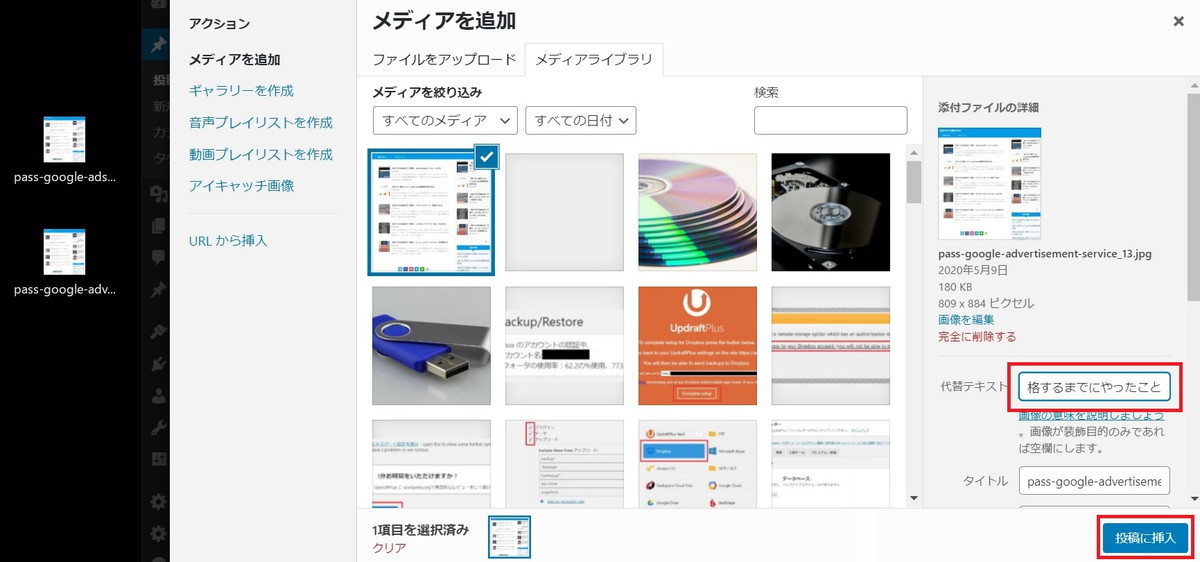
ちゃんと画像が表示されました。OKです。
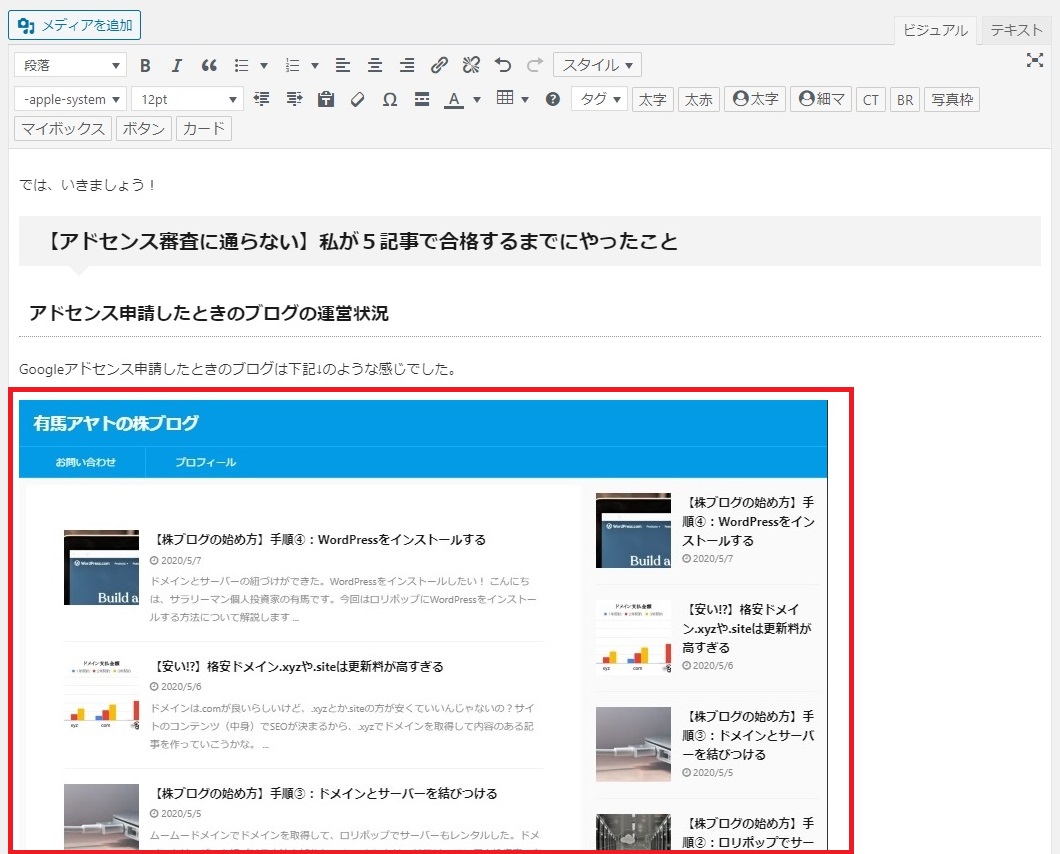
ファイル名をいろいろ変更してみたけど、下記の3つもダメ。上手くいったのは「pass-google-advertisement-service_(13)」だけでした。
- pass-google adsense_(13)
- pass-google-ad-sense_(13)
- pass-google-ads_(13)
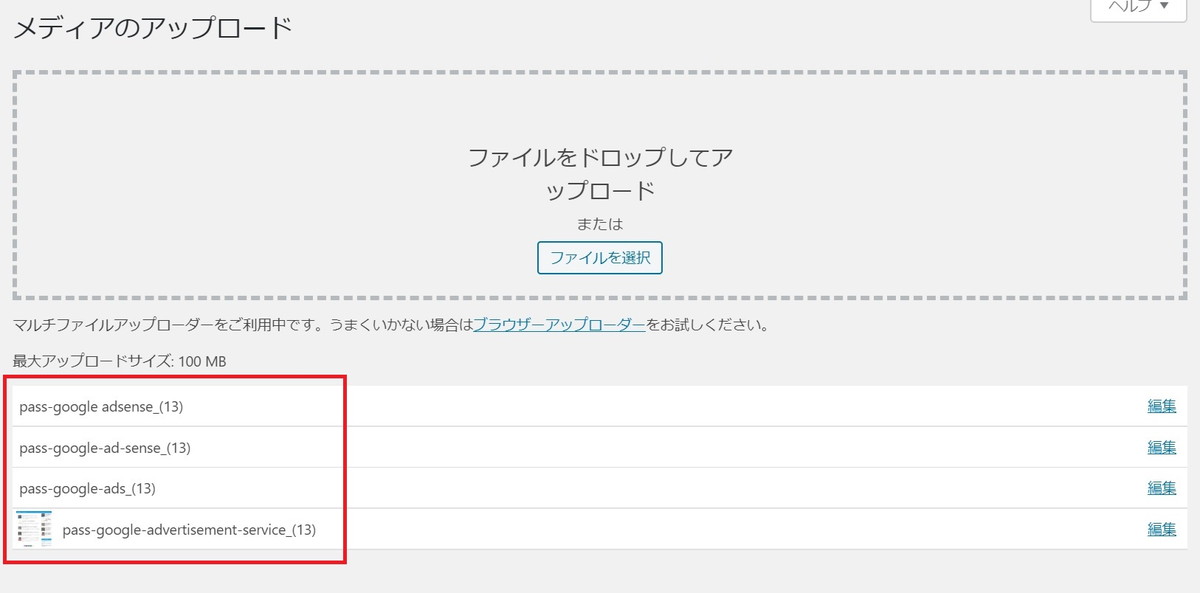
メディア画像が表示されない2つの原因
原因①:広告ブロックの拡張機能
広告ブロックの拡張機能を使っていると、「広告」を意味する単語が含まれた画像が広告とみなされてブロックされてしまうことがあります。
特に、下記の単語は広告ブロックに引っ掛かりやすいので、画像のファイル名に使わないようにしてください。
画像のファイル名から除くべき単語
- adsense
- ads
- affiliate
原因②:バグによるファイル名の不一致
2つ目の原因は何らかのバグでファイル名かパスが変更されて、画像のファイル名とサーバ上での画像のファイル名が一致しなくなったことです。
そのため、本来ならばサーバ上でのファイル名を確認する必要があります。
でも、画像のファイル名を変えても良いのであれば、今回のように力技で画像ファイル名を別のものに変更すればOKです。
まとめ
以上、まとめておきましょう。
- WordPressで画像が表示されなくなったら、画像のファイル名を変更する
- 画像のファイル名に「adsense, affiliate, ads」を含めない
- (サーバー上でのファイル名を確認する)





